ŠIUOLAIKINIS VALDYMAS naudojant „OpenVPN“. File iOS sistemoje

Naudojant OpenVPN File iOS sistemoje
- Įdiekite „OpenVPN“ programą
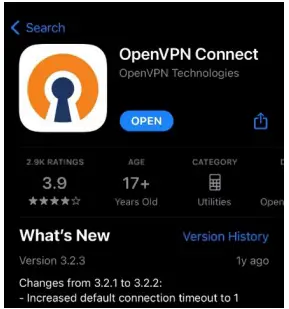
- Eikite į „App Store“ ir Ieškokite OpenVPN Connect.
- Atsisiųskite „OpenVPN Connect“ savo „iOS“ įrenginyje.
- El. paštu „roadwarrior“ .ovpn file iš savo RemoteVPN paskyros.
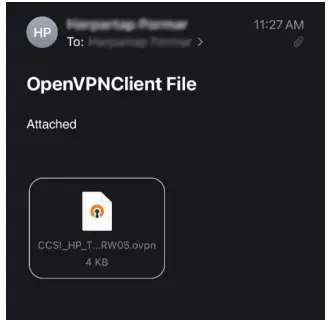
- Spustelėkite .ovpn file ir pasirinkite OpenVPN piktogramą.

- „Import Pro“file „OpenVPN“ programoje atsidaro parinktis.
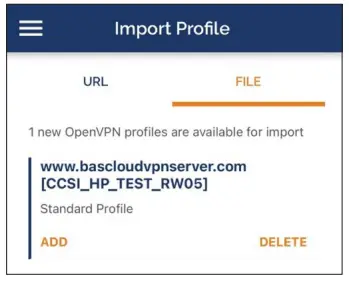
- Po profesionalu pasirinkite parinktį Pridėtifile pavadinimas.
- Spustelėkite Leisti, jei pasirodo iššokantis langas, kuriame prašoma leidimo pridėti VPN konfigūraciją.
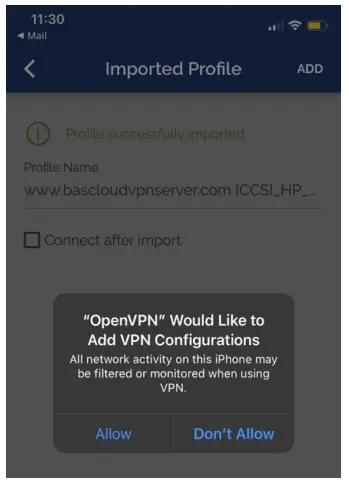
- Jei būsite paraginti, įveskite slaptažodį.
- ProfileDabar rodomas naujai pridėtas „OpenVPN pro“.file.
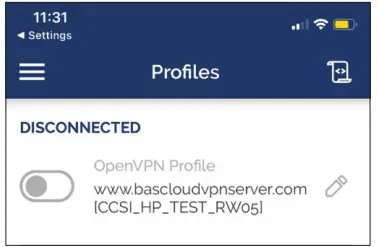
- Spustelėkite slankiklį šalia „OpenVPN pro“.file pavadinimas. VPN ryšys taps aktyvus, o slankiklis taps žalias. Taip pat bus rodoma ryšio statistika.

- Dar kartą spustelėkite slankiklį, kai reikia atsijungti. Spustelėkite Gerai, jei pasirodys iššokantis langas Atjungti VPN.
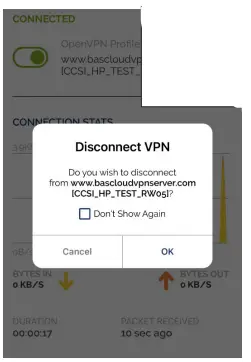
Jungtinės Valstijos
Šiuolaikinė kontrolė
Systems, Inc.
Tel.: +1 630 963 7070
Faksas: +1 630 963 0109
info@ccontrols.com
Kinija
Šiuolaikiniai valdikliai
(Suzhou) Co. Ltd
Tel.: +86 512 68095866
Faksas: +86 512 68093760
info@ccontrols.com.cn
Jungtinė Karalystė
Contemporary Controls Ltd
Tel: +44 (0)24 7641 3786
Faksas: +44 (0)24 7641 3923
info@ccontrols.co.uk
Vokietija
Contemporary Controls GmbH
Tel.: +49 341 520359 0
Faksas: +49 341 520359 16
info@ccontrols.de
Dokumentai / Ištekliai
 |
ŠIUOLAIKINIS VALDYMAS naudojant „OpenVPN“. File iOS sistemoje [pdf] Įdiegimo vadovas Naudojant OpenVPN File „iOS“, naudojant „OpenVPN“, „OpenVPN“. File iOS, OpenVPN |



